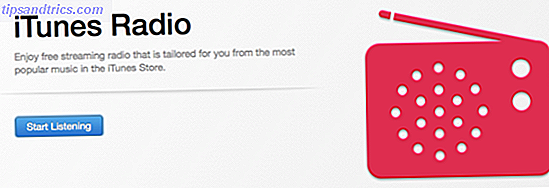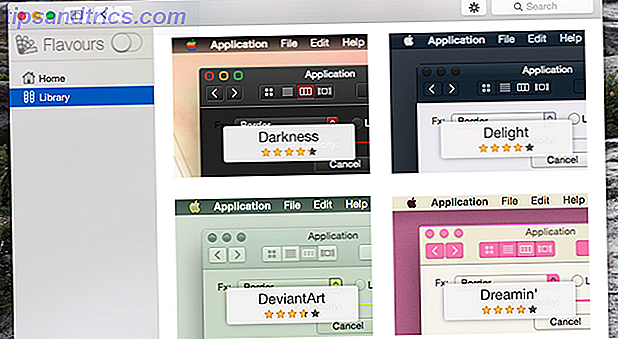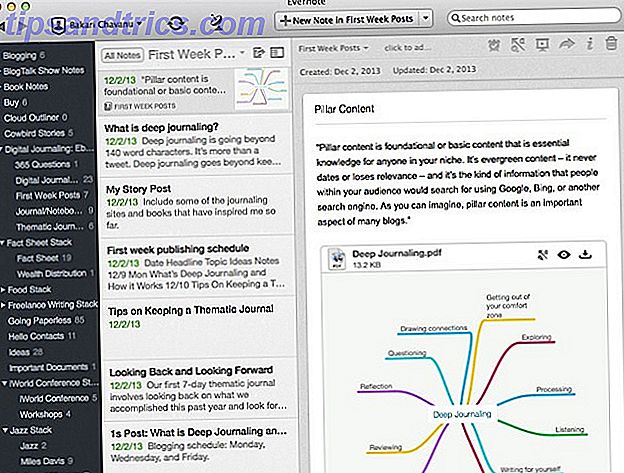Quel est le problème avec votre ordinateur? Votre PC a-t-il arrêté de démarrer ou votre ordinateur portable plante-t-il après une heure ou deux à chaque fois que vous l'allumez ? Peut-être y a-t-il un problème avec le câble d'alimentation, ou peut-être que votre souris ne fonctionne pas correctement - ou pire, vous avez renversé du café sur le clavier.
L'option par défaut pour la plupart des gens est de téléphoner à un atelier de réparation de PC. Ou pour contacter le vendeur pour un soutien coûteux. Mais dans la grande majorité des cas, vous n'avez pas besoin de compter sur ces services. Assurez-vous de savoir ce que vous êtes sur le point de faire face Comment tester votre PC pour le matériel défectueux Comment tester votre PC pour le matériel défectueux Bon propriétaire de PC est beaucoup comme la propriété de la voiture bon. Vous faites plus que simplement l'utiliser, vous apprenez quelque chose sur la façon dont cela fonctionne. Vous n'avez pas besoin d'être un technicien PC ou un mécanicien, ... Lire la suite avant de commencer à le réparer.
Ces correctifs de bricolage vous montreront à quel point il est facile de réparer soi-même votre ordinateur ou ordinateur portable.
1. L'ordinateur ne démarre pas: Vérifiez votre câble d'alimentation
Il y a plusieurs raisons pour lesquelles votre ordinateur ne démarrera pas. Cela peut être un problème avec le système d'exploitation ou le disque dur. La carte mère peut également avoir un problème.
Mais si vous avez déjà vérifié toutes ces choses, il y a un autre problème commun que beaucoup de gens négligent. Les câbles d'alimentation du PC de bureau - qui connectent l'unité d'alimentation de l'ordinateur (PSU) au réseau électrique - peuvent tout simplement échouer. Peut-être que votre câble a été plié, provoquant la rupture d'un des fils internes. Si vous êtes au Royaume-Uni, il se peut que le fusible ait sauté.
De toute façon, de nombreux problèmes de PC peuvent être résolus avec une facilité relative en commutant simplement le câble d'alimentation.
2. Ordinateur lent ou suspendu
Un problème commun pour les ordinateurs portables et les ordinateurs de bureau est la lenteur des performances. Cela est souvent blâmé sur des choses comme un disque dur qui a besoin de défragmentation, ou un processeur lent. Et si vous utilisez un ordinateur plus ancien (par exemple, 5-10 ans ou plus), cela peut être le cas.
Mais la raison principale pour un ordinateur lent, surtout lorsque le processeur (CPU) est très bien noté, est un manque de RAM. La mémoire est vitale pour le bon fonctionnement d'un ordinateur. La CPU utilise la mémoire en permanence. Alors qu'un processeur doté d'un cache embarqué plus grand améliorera considérablement les performances globales, l'ajout de bâtonnets de RAM à votre ordinateur est la meilleure solution.
Avant de partir et d'acheter de la nouvelle RAM, assurez-vous de savoir que vous achetez la bonne chose. La mémoire a évolué au fil des ans, avec différentes configurations et connecteurs utilisés. La RAM de l'ordinateur portable n'est pas compatible avec les cartes mères de bureau, par exemple. Consultez notre guide pour mettre à jour la RAM de votre ordinateur Comment mettre à niveau la RAM d'un ordinateur portable Étape par étape Comment améliorer la mémoire vive d'un ordinateur portable Étape par étape Votre ordinateur portable est-il lent et le matériel n'a-t-il jamais été mis à niveau? Travailler sur un ordinateur lent peut être un frein réel. Avant d'en acheter un nouveau, cependant, vous devriez envisager des façons de ... Lire la suite. En avez-vous encore? Essayez l'un de ces conseils sur le recyclage de la RAM 7 Choses à faire avec les anciens modules RAM 7 Choses à faire avec les anciens modules RAM Que pouvez-vous faire avec vos anciens modules RAM? Peuvent-ils être réutilisés? Ou recyclé? Devraient-ils être jetés dans la poubelle? Ou pouvez-vous trouver un nouveau but pour l'ancienne mémoire PC? Lire la suite !
3. Café renversé sur votre ordinateur portable? Essaye ça!
Versement accidentel de liquide sur votre clavier est un phénomène courant, en particulier dans les bureaux du monde entier à 8h du matin. Chaud ou froid, liquide avec une teneur en eau lourde ne mélange pas avec l'électronique. Si vous utilisez un ordinateur de bureau, il est relativement simple de connecter un nouveau clavier et de continuer à travailler.
Mais que faire si vous avez renversé du café sur votre clavier d'ordinateur portable?
Sous le clavier de votre ordinateur portable sont les rouages de l'ordinateur. Le processeur, la RAM, la carte mère, le stockage et la batterie! Rien de tout cela est étanche. Alors, comment réparez-vous votre ordinateur portable?
La première chose à faire est de retirer le câble d'alimentation, puis maintenez l'interrupteur d'alimentation et éteignez l'ordinateur portable. Ensuite, en utilisant une serviette en papier, retirez l'excès de liquide, en utilisant une action de tamponnage. Ne pas essuyer, car cela va répandre le liquide.
Suivez-la rapidement en la retournant soigneusement, en gardant la section de base horizontale lorsque vous l'avez fait, et en retirant la batterie. L'accent devrait maintenant être mis sur le séchage de l'ordinateur portable. Vous pouvez le faire avec une boîte d'air comprimé, ou un sèche-cheveux à son réglage le plus bas (tenu à environ huit pouces).
Quand vous pensez que c'est sec, ce n'est probablement pas le cas. Vous aurez besoin de l'intérieur pour sécher davantage avant que l'ordinateur portable puisse être connecté à la batterie ou à une source d'alimentation. Placez-le en forme de V inversé dans une pièce ou un placard chaud, mais pas sur ou près d'un radiateur. Ne placez pas l'ordinateur portable à la lumière directe du soleil. Vous pouvez envisager d'utiliser le tour de riz pour un smartphone ou une tablette Comment économiser un téléphone cellulaire ou une tablette humide Comment économiser un téléphone cellulaire ou une tablette humide J'ai de mauvaises nouvelles pour vous. Si vous laissez tomber votre téléphone dans une flaque d'eau, dans un bain, dans un lavabo ou dans une toilette, vous risquez même d'être irrémédiablement endommagé. La même chose vaut pour ... Lire la suite pour absorber l'humidité restante.
Laissez l'ordinateur portable pendant au moins 24 heures, de préférence 36 heures, avant de vérifier si cela fonctionne. Vous trouverez probablement qu'un nouveau clavier est requis.
4. Échec régulier du disque dur
Les disques durs peuvent échouer, emportant vos données avec eux. Le rétablissement est possible, mais cela peut constituer un obstacle de taille à la tâche à accomplir. Signes que votre disque dur est sur le point d'échouer lecteurs, qui se traînent un peu, une durée de vie du disque dur réaliste est probablement autour de 3 - 5 ans. C'est un extrêmement ... Lire la suite, tout comme la mort imminente d'un SSD peut être prédit 5 Signes avant-coureurs que votre SSD est sur le point de tomber en panne et échouer 5 signes avant-coureurs que votre SSD est sur le point de tomber en panne SSD va mal fonctionner et tomber en panne et prendre toutes vos données avec elle? Ce sont les signes avant-coureurs à surveiller. Lire la suite .
Mais est-ce vraiment la mort?
Des données corrompues, des secteurs défectueux, un PC lent avec des gels réguliers et le redoutable BSOD peuvent tous indiquer que votre disque dur est sur le point de s'arrêter définitivement. Mais il vaut toujours la peine de vérifier si le problème est ailleurs. Après tout, s'il y a une chance que vous puissiez économiser de l'argent sur le coût d'un nouveau disque dur, vous pourriez vouloir le prendre.

Alors que les câbles SATA sont assez fiables, leur prédécesseur, le câble IDE (également connu sous le nom de PATA), l'était moins. De même, les câbles d'alimentation Molex pour les disques durs plus anciens (et les lecteurs optiques) sont également sujets à l'échec. Il n'est pas rare qu'un fil individuel se détache d'une prise Molex.
En bref, avant de mettre de côté votre disque dur défaillant, vérifiez comment il fonctionne avec de nouveaux câbles. Tu pourrais être agréablement surpris.
Pendant ce temps, si votre ordinateur portable est à court d'espace de stockage, envisagez de remplacer le lecteur de CD-ROM / DVD avec un second disque dur. Comment mettre à niveau votre lecteur DVD portable pour un disque dur ou un disque SSD les lecteurs deviennent de plus en plus inutiles. Nous vous montrons comment mettre à niveau votre lecteur de DVD portable avec un disque dur ou SSD de 2, 5 pouces. Lire la suite .
5. Surchauffe PC ou ordinateur portable
Une mauvaise ventilation augmentera la chaleur dans le processeur, poussant votre ordinateur à travailler plus fort et augmentant la chaleur. Finalement, l'ordinateur va s'arrêter. Un ordinateur (ou un ordinateur portable) en surchauffe peut être évité en s'assurant que les évents sont dégagés, que les ventilateurs fonctionnent et que l'intérieur de l'ordinateur n'est pas obstrué par la poussière.
Vous pouvez éviter les problèmes de surchauffe du PC en augmentant le flux d'air à travers le boîtier, du ventilateur vers le ventilateur. La réduction des obstacles à ce flux (par exemple, les câbles IDE plats) est une excellente solution ici. Si votre carte mère et vos disques prennent en charge SATA, c'est encore mieux. Si vous comptez toujours sur du matériel IDE / PATA, passez au type qui utilise un câble tubulaire plutôt que le type «ruban» plat.
Notre guide pour installer un nouveau ventilateur dans votre boîtier d'ordinateur Comment installer un nouveau ventilateur de refroidissement PC Comment installer un nouveau ventilateur de refroidissement PC Les ordinateurs ont beaucoup changé au cours de la dernière décennie, mais une chose reste la même: le besoin de refroidissement. L'efficacité a fait baisser les températures mais n'a pas éliminé la chaleur en tant que problème. C'est particulièrement vrai ... Lire la suite peut aider ici.
6. La batterie se vide trop rapidement
Vous remarquez une réduction rapide de la durée de la batterie sur votre ordinateur portable? Malheureusement, les cellules de batterie ne durent pas éternellement, et tôt ou tard, vous allez vous retrouver incapable de prendre votre ordinateur portable n'importe où sans câble d'alimentation.
Mais la batterie est-elle vraiment morte? De nombreuses batteries d'ordinateurs portables peuvent être recalibrées, comme démontré ci-dessus. Si cela ne vous aide pas, alors il est temps d'acheter une nouvelle batterie. Les remplacements peuvent souvent être achetés à moindre coût, mais ils sont souvent knock-offs. Dans la mesure du possible, respectez une batterie d'origine du fabricant d'origine.
Avant de passer à l'étape d'avoir une batterie "morte", vous pouvez surveiller sa santé et, espérons-le, repérer les problèmes avant qu'ils ne surviennent. Comment vérifier la santé d'une batterie en regardant les cycles de batterie Comment vérifier la santé d'une batterie la batterie passe par un certain nombre de cycles avant de perdre son efficacité. Si vous êtes curieux de savoir combien de cycles vous avez utilisés, voici comment vérifier sur Windows et macOS. Lire la suite .
7. Graphiques pauvres? Mettez à jour votre carte graphique
Les graphiques médiocres peuvent être un gros problème, en particulier lorsque vous jouez ou que vous éditez des vidéos. Les taux d'encadrement vont chuter, ralentissant l'une ou l'autre expérience vers un forage de la zone de la mélasse. Une solution consiste à ajouter une carte graphique. Ils ne sont pas bon marché (bien qu'un prix décent peut être acheté pour environ 100 $), mais améliorera considérablement votre expérience.
Que faire si vous avez déjà une bonne carte graphique installée, mais que la performance a baissé?
Cela pourrait être lié à ce qui est discuté au point 5, mais si le nettoyage de la poussière à l'intérieur de votre ordinateur n'aide pas, vous avez deux options. Commencez par mettre à niveau le bloc d'alimentation de votre ordinateur afin qu'il puisse fonctionner avec la carte graphique. Vous devrez vous reporter à la documentation de votre carte mère et de la carte graphique (ainsi que de tout autre périphérique ayant une consommation électrique élevée) pour vous aider à trouver le bon périphérique.
Cependant, il est également intéressant de vérifier si le ventilateur du GPU est à la hauteur. Sinon, vous pourriez envisager d'ajouter un remplacement.
8. Laissez votre PC se développer
Nous avons déjà vu comment le positionnement et le nettoyage régulier peuvent garder votre ordinateur de bureau en bonne santé. Mais parfois, ce n'est pas suffisant. Se pourrait-il que votre cas soit trop petit pour le matériel à l'intérieur?
Si c'est le cas, la meilleure option est de migrer le contenu vers un nouveau cas. Ceci est particulièrement judicieux si vous souhaitez ajouter du stockage, des cartes d'extension, ou même une nouvelle carte graphique. Avec plusieurs ventilateurs et des besoins en puissance accrus, votre nouveau boîtier devra pouvoir accueillir confortablement le nouveau GPU, ainsi qu'un bloc d'alimentation plus grand.
Avec le bon choix de boîtier PC sélectionné, vous devrez mettre de côté au moins une demi-journée pour cela. Les débutants devraient voir de nombreuses vidéos comme celle ci-dessus.
9. C'est tellement bruyant!
Un ordinateur bruyant peut être un vrai problème. C'est généralement la réaction des fans d'avoir à expulser beaucoup de chaleur. (Vous pouvez y remédier en consultant les conseils de maintenance ci-dessous.) Une chose que vous pouvez vérifier ici est le BIOS.
Cependant, ce n'est pas la seule raison pour un ventilateur bruyant. Parfois, ils sont juste faits comme ça. La surface dure du boîtier de l'ordinateur peut amplifier le son du ventilateur, par exemple. Il est possible d'appliquer des corrections physiques aux fans pour les garder silencieux.
De telles solutions incluent huiler les ventilateurs, ou ajouter de la mousse pour amortir la vibration entre le ventilateur et le cas. Vous pouvez également opter pour un cas complètement sans ventilateur, peut-être en utilisant le refroidissement à l'eau Quel est le refroidissement de l'eau et devriez-vous l'utiliser? [MakeUseOf explique] Qu'est-ce que le refroidissement à l'eau est et que vous devriez l'utiliser? [MakeUseOf explique] L'eau est un excellent liquide de refroidissement. Il est abondant, bon marché et peut facilement être déplacé par des pompes. Le besoin de matériel spécialisé a souvent rendu cette solution trop chère et trop complexe pour les utilisateurs traditionnels. Cela ... Lire la suite, par exemple.
10. Impossible d'obtenir une connexion Internet sans fil
Se mettre en ligne semble toujours être un problème pour beaucoup de gens. L'un des plus gros problèmes est l'Internet sans fil. Si votre ordinateur portable ou votre PC dispose d'une connectivité Wi-Fi intégrée, cela ne devrait pas poser de problème. Souvent, cependant, ce n'est pas le cas.
La première chose que vous devriez considérer ici est la position de l'ordinateur par rapport au routeur. Y a-t-il une ligne de vue directe et ininterrompue? Obtenez-vous un meilleur signal lorsque le routeur ou l'ordinateur est déplacé? Nos conseils sur le feng shui sans fil devraient aider ici.
Cependant, vous devriez également envisager d'utiliser un adaptateur powerline si le problème d'Internet est vraiment mauvais.
TP-Link AV600 Nano Powerline Kit de démarrage pour adaptateur, Powerline, vitesse jusqu'à 600 Mbps (TL-PA4010KIT) TP-Link AV600 Nano Powerline Kit de démarrage pour adaptateur Ethernet, Powerline, vitesse jusqu'à 600Mbps (TL-PA4010KIT) Acheter maintenant Sur Amazon $ 39.99
Tous les ordinateurs de bureau (et certains ordinateurs portables) sont livrés avec un port Ethernet. La connexion à un adaptateur secteur connecté directement au mur près de votre ordinateur, avec un périphérique similaire à l'extrémité du routeur, résoudra tous les problèmes d'Internet sans fil que vous rencontrez, le tout sans poser de câbles sur le sol.
11. Nettoyage de la tour / caisse
Garder votre boîtier d'ordinateur de bureau (parfois connu comme une tour) propre et sans poussière, à l'intérieur et à l'extérieur, permettra d'améliorer considérablement les performances. Comme indiqué ci-dessus, la poussière et la chaleur se combinent pour réduire le flux d'air et ralentir votre ordinateur. Utilisez un bidon d'air comprimé et un aspirateur pour faire face à cela.
12. Nettoyez votre souris et votre clavier
Que vous utilisiez une souris à boule démodée, une boule de course ou une souris laser, vous devrez la nettoyer régulièrement. La sueur et la graisse de votre main se rassembleront, trouvant leur chemin dans la souris. Finalement, vous trouverez que les boutons ne fonctionnent pas correctement. Vous ne voulez pas que votre graisse et votre sueur congelées rendent votre souris inerte? Garde le propre!
Vous devriez également garder votre clavier sans saleté. Grâce au martelage d'un clavier, il est préférable de le faire tous les jours ou toutes les semaines. Le fait de basculer à l'envers et de légèrement tapoter ou de secouer est une option. Vous pouvez également essayer un mastic de retrait d'adhésif pour collecter la saleté sur le clavier.
Tasse de Cyber Clean 25055 à la maison et de bureau Pop-up - 5.11 once. (145g) Cyber Clean 25055 maison et bureau Tasse de boisson gazeuse - 5.11 once. (145g) Acheter maintenant Chez Amazon $ 10.99
13. Positionnement intelligent
En ce qui concerne le flux d'air, il est important de garder votre ordinateur dans un endroit sensible lorsqu'il est allumé. Par exemple, un tapis dans une maison avec des animaux n'est pas un endroit sensible pour supporter votre ordinateur. De même, toute zone où l'air frais et frais ne peut atteindre votre PC ou ordinateur portable doit être évitée. Il devrait y avoir de l'espace pour que de l'air frais et frais puisse circuler dans l'ordinateur, et de l'espace pour que l'air chaud soit expulsé. Ne laissez pas les ordures s'accumuler autour de votre ordinateur.
Non seulement c'est une excellente solution pour minimiser la poussière dans votre ordinateur, mais c'est une mesure préventive que tout le monde devrait utiliser.
Les réparations de bricolage vous feront économiser de l'argent
Aussi utiles que soient ces corrections de bricolage, elles ne sont pas toujours pratiques. Si votre ordinateur est loué, par exemple, vous devrez peut-être faire appel à votre service informatique pour effectuer les réparations dans le cadre de l'accord. De même, si l'ordinateur est acheté en location, vous devrez peut-être vérifier auprès du fournisseur avant de prendre des mesures. Peut-être que vous êtes préoccupé par combien coûtera la réparation de bricolage? Eh bien, vous aurez souvent besoin d'acheter du nouveau matériel, mais le coût de cela peut être réduit au minimum. Comment minimiser le coût des mises à niveau PC Comment minimiser le coût des mises à niveau PC Tout comme un ordinateur de bureau complet, un nouveau PC peut être cher. La meilleure façon de minimiser le coût tout en mettant l'accent sur les composants les plus appropriés est de mettre à niveau votre unité, plutôt que de commencer à partir de ... Lire la suite.
Et puis il y a des ordinateurs portables. Les ordinateurs de bureau sont beaucoup plus configurables que les ordinateurs portables, ce qui simplifie les réparations. Dans de nombreux cas, les ordinateurs portables ne peuvent pas être réparés, seulement remplacés. Gardez cela à l'esprit lorsque vous envisagez une réparation!
Comptez-vous sur les réparations de bricolage? Avez-vous réparé votre ordinateur en utilisant l'un de ces correctifs, ou en avez-vous essayé un autre? Partagez vos corrections, et d'autres commentaires, ci-dessous!